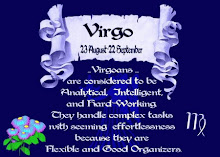Kelas X Semester 1 Kompetensi Dasar 1.1. Bentuk Tugas Individu Lama Tugas 1 Minggu
Petunjuk Kerja :
- Kerjakan di Blog Anda masing-masing sebagai Postingan Hasil Kerja Anda Sendiri !
- Sebelum klik PUBLISH POST (Terbitkan Entri/Postingan), buatlah Kelompok Topiknya (Labels) ! Lihat contohnya !
- Jelaskan minimal 3 perbedaan antara Cool Booting dengan Warm Booting !
- Sebutkan secara urut dan bijaksana Cara Booting Komputer sampai masuk kondisi siap diperintah oleh Computer User !
- Sebutkan secara urut dan bijaksana Cara Menyimpan Dokumen secara aman, misalnya Ms Office Word ! Oleh sebab itu, buatlah Dokumen singkat hanya 13 baris ! Topik bebas yang penting etis dan bagus !
- Sebutkan Cara Menutup Lembar Halaman Kerja, misalnya Ms Office Word yang benar, aman dan bijaksana dari Dokumen yang telah Anda buat pada Soal Nomor 3 di atas !
- Sebutkan Cara Menutup Lembar Halaman Kerja Bergaya Rampok Edan dari Dokumen yang telah Anda buat pada Soal Nomor 3 di atas !
- Sebutkan Cara Keluar dari Lembar Halaman Kerja yang benar, aman dan bijaksana atas Dokumen yang telah Anda buat pada Soal Nomor 3 di atas ! Jelaskan manfaatnya !
- Sebutkan Cara Keluar dari Lembar Halaman Kerja Bergaya Rampok Gila atas Dokumen yang telah Anda buat pada Soal Nomor 3 di atas ! Jelaskan bahayanya !
- Sebutkan secara urut dan bijaksana Cara Shut Down (Turn Off) ! Jelaskan Manfaatnya !
- Sebutkan Cara Shut Down (Turn Off) Model Rampok Edan bin Gila ! Jelaskan bahayanya !
- Sebutkan hikmah dari 9 Tugas di atas !
- Sebutkan manfaat membuat Labels Postingan !
* PSPB 2x (Pengharapan SUHU,"Pekerjaanmu Bagus Plus Selanjutnya,"Pengetahuaannya Berkembang") *
Sumber : http://suhupspbwongtubanronggolawez21.blogspot.com/2009/11/tugas-2-os-booting-shutdown-labels.html
Answer:
- *Warm Booting: process from start to connect your computer turned on the electric current, the post until the system can be use. * Cool Booting: process shut down the system, either shutdown or restart.
- * Ensure that all power cable in a computer are connected. *Turn on the CPU by pressing the ON or POWER button on the casing. *Turn on the monitor by pressing the ON or POWER botton on the monitor. * Wait until the booting procedure is finished, which is shown by pressing the desktop appearance on the monitor screen.
- Menggunakan office button
Klik office button - klik close

Gambar 1 : menutup lembar kerja menggunakan office button
B. Menggunakan shortcut keys
Tekan tombol Ctrl+F4 pada keyboard .